重装系统是电脑维护中常见的操作,而使用u盘进行系统重装因其便捷性而被广泛使用。下面将详细介绍如何利用u盘重装windows 7系统的步骤,并配以图解说明(由于文本限制,无法直接提供图片,但步骤中将描述每个操作对应的界面和动作)。
准备阶段
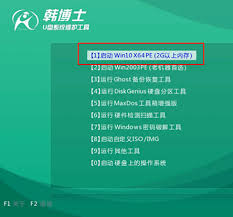
在开始之前,你需要准备以下物品:
* 一个至少4gb容量的u盘(建议8gb以上,以确保有足够的空间存放系统镜像文件)
* 一台可以正常启动的电脑(用于制作u盘启动盘)
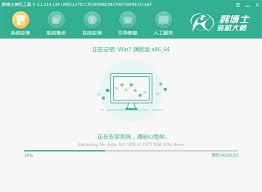
* windows 7的系统镜像文件(可以从微软官网或其他可靠来源下载)
* u盘启动盘制作工具(如老毛桃、大白菜等)
制作u盘启动盘
打开你选择的u盘启动盘制作工具,界面上方通常会有“u盘启动”选项,选择并保留默认格式,点击“开始制作”。
工具会自动提示即将开始制作,此过程会清空u盘中的所有数据且无法恢复。因此,务必提前备份u盘中的重要文件。
点击“确定”后,工具将开始制作u盘启动盘。这个过程可能需要几分钟时间,请耐心等待。制作完成后,工具会弹出提示窗口,并显示当前电脑的开机u盘启动快捷键。记住这个快捷键,后续会用到。
为了确保u盘启动盘制作成功,可以点击工具界面中的“模拟启动-bios启动”进行测试。如果成功显示启动界面,则说明u盘启动盘制作成功。
准备系统文件
将下载好的windows 7系统镜像文件移动到制作好的u盘中。
安装系统
根据自己的电脑主板型号,查找对应的u盘启动盘快捷键。重启电脑并按刚才查找到的快捷键进入启动项选择界面,选择u盘作为第一启动项。
在启动菜单中,使用键盘的↑↓键选择第二个选项(通常是“02”启动windows pe x64),然后回车。
进入pe界面后,点击桌面上的“一键重装系统”软件。在浏览界面中选择u盘中下载好的windows 7系统镜像文件。
选择系统安装的分区,通常为c盘。如果软件识别错误,请自行选择正确的分区。
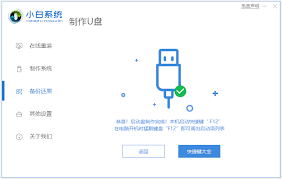
选择完毕后,点击“下一步”并确认安装。系统将开始自动安装windows 7。
安装完毕后,软件会提示需要重启电脑。此时,请拔出u盘并确保u盘已完全拔出后再重启电脑。
重启电脑后,系统将自动进入windows 7的安装界面。按照提示完成一些基本设置后,windows 7系统就安装完成了。
通过以上步骤,你就能轻松地使用u盘安装windows 7系统。如果遇到任何问题,如u盘启动盘制作失败或安装过程中出现错误,请检查主板是否支持u盘启动、u盘质量是否良好以及操作是否规范,并逐一排查解决。

在日常的工作和学习中,我们常常需要对屏幕上的内容进行截图,以便于保存、分享或者记录重要信息。windows7操作系统提供了多种截图方法,帮助用户高效地完成这一任务。本文将详细介绍如何使用这些功能,让您轻松掌握win7系统的截图技巧。1.使用“printscre

在当今这个数字化时代,电脑已经成为我们日常生活和工作中不可或缺的一部分。然而,随着时间的推移,电脑可能会因为各种原因变得运行缓慢或者出现一些问题。为了确保电脑能够高效稳定地工作,重新安装操作系统成为了一种常见的解决办法。本文将介绍如何使用“win7一键重装系统

在当今快节奏的数字世界中,计算机系统变得越来越复杂,但同时我们对它们的依赖性也在不断增加。为了确保系统的稳定运行和数据安全,选择一款合适的windows7一键还原软件显得尤为重要。本文将介绍几种流行的一键还原软件,并对比它们的特点与功能,帮助您找到最适合自己的

在windows7系统中,有时候用户会遇到音量图标消失的情况,这给日常使用带来了不少不便。音量图标通常位于任务栏的右下角,用于快速调整系统音量、打开或关闭声音以及访问其他音频设置。当这个图标突然不见时,用户可能会感到困惑和不便。本文将从多个角度探讨这个问题的原
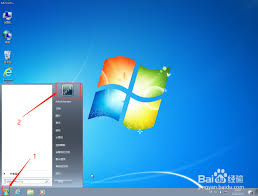
在当今信息时代,个人隐私和数据安全变得越来越重要。windows7作为一款广泛使用的操作系统,其安全性同样不可忽视。为保护用户的数据不被未经授权的访问,设置开机密码是一种简单而有效的措施。本文将详细介绍如何在windows7系统中设置开机密码保护,包括详细的步
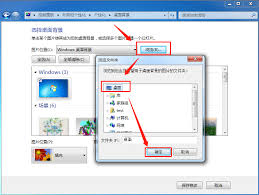
对于许多使用windows7操作系统的用户来说,更换开机画面(即登录界面)的背景可能是一个棘手的问题。因为默认情况下,windows7不允许直接更改登录界面的背景图片。然而,通过一些技巧和步骤,您可以将您喜欢的桌面背景设置为开机画面。本文将详细介绍如何实现这一
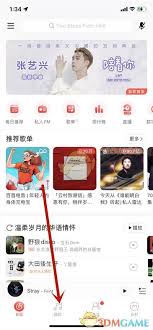
时间:2025/03/11

时间:2025/03/10
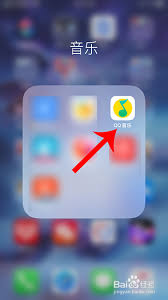
时间:2025/03/10
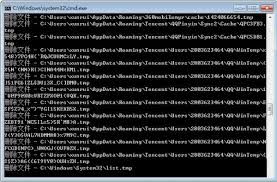
时间:2025/03/10

时间:2025/03/09
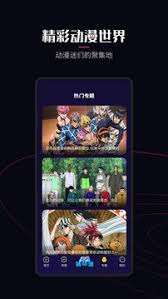
时间:2025/03/08
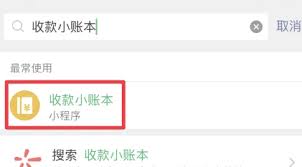
时间:2025/03/07

时间:2025/03/07

时间:2025/03/07
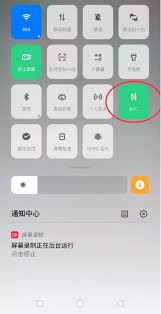
时间:2025/03/07